Edge er blevet webbrowseren udviklet af microsoft at erstatte den mytiske Internet Explorer, der ikke voldte så mange hovedpine dengang. Nu er Edge en meget mere pålidelig browser med en Chromium-motor, som gør det muligt for den at være kompatibel med en lang række funktioner, der tillader den at øge dens funktionalitet.
For at hjælpe mennesker med problemer har Microsofts browser sine egne tilgængelighedsfunktioner. Derudover, hvis vi ønsker at forbedre dem, kan vi bruge tilføjelser, der sørger for at maksimere denne sektion, for at være mere effektive for visse typer brugere.
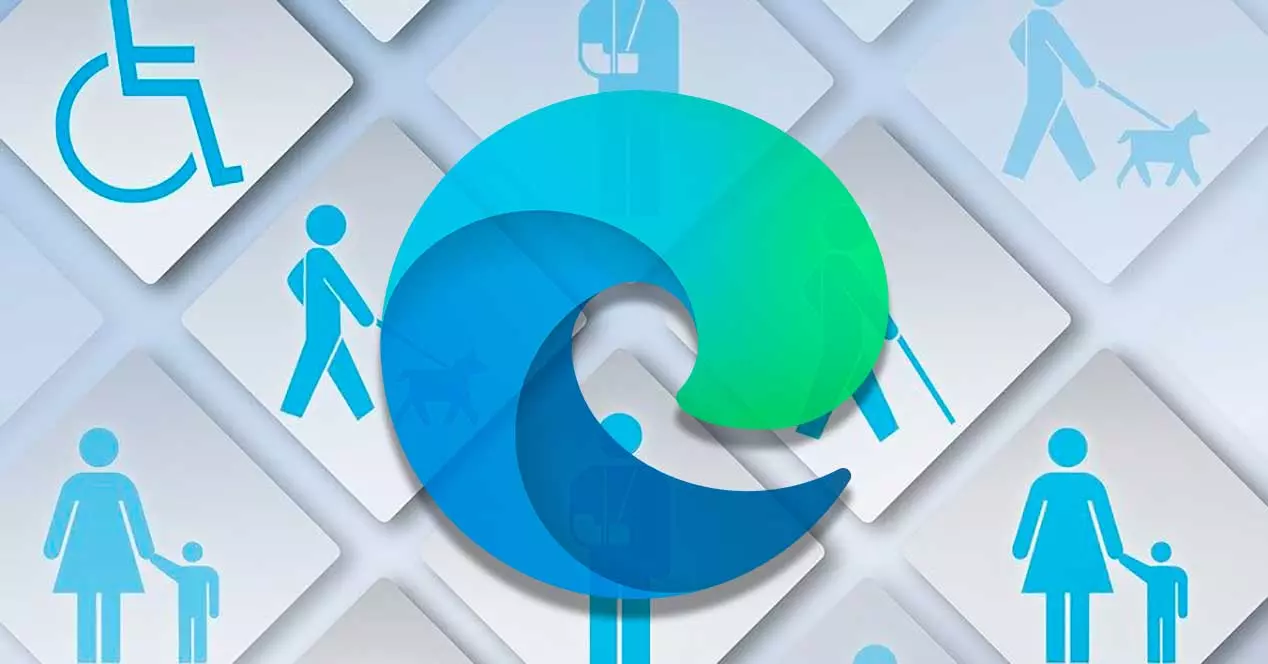
Indstillinger for kanttilgængelighed
Når vi henviser til termen tilgængelighed inden for rammerne af webbrowsere, henviser vi til visse funktioner, der er udviklet for at forbedre visningen og håndteringen af visse websider ved at tilpasse visse parametre. Herigennem er målet at gøre browseren så praktisk som muligt og uden begrænsninger for enhver type person.
For at gøre dette har Edge sin egen tilgængelighedsmenu, som vi kan få adgang til ved at klikke på ikonet med tre punkter øverst til højre. Dette vil vise en menu, hvor vi vælger Konfigurationsafsnit. I det nye vindue, der kommer frem, i venstre kolonne finder vi Tilgængelighed sektion.
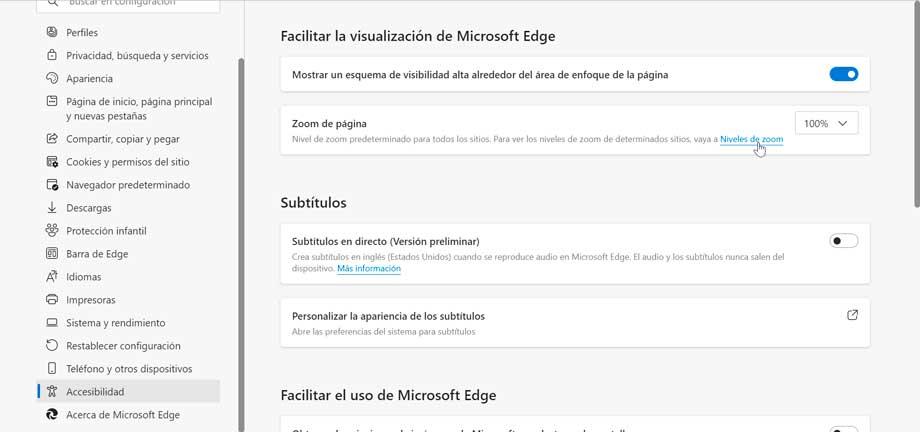
Senere på højre side af skærmen kan vi se en række funktioner, som vi kan aktivere for at hjælpe os med at forbedre interaktionen med browseren.
- Vis et omrids med høj synlighed omkring fokusområdet på siden.
- Sidezoom – Skift zoomniveauet for alle websteder.
- Live undertekster: Opret engelske undertekster, når vi afspiller lyd.
- Tilpas udseendet af underteksterne.
- Få Microsoft billedbeskrivelser til skærmlæsere.
- Spørg, før du lukker et vindue med flere faner.
- Vis minimenu ved valg af tekst.
- Naviger gennem sider med en tekstmarkør.
- Brug F12-tasten til at åbne udviklerværktøjerne.
- Vis downloadmenu, når du starter en download.
I tilfælde af at disse funktioner ikke er nok, kan vi altid vælge at installere specifikke udvidelser fra Edge Add-ons side .
Farveblinde forbedringer
I tilfælde af at vi lider af problemer forårsaget af farveblindhed, kan vi bruge en af følgende udvidelser til Edge:
Farveforstærker, personliggør et websted for at forbedre dets opfattelse
Dette plugin til Edge giver os mulighed for vælg et tilpasseligt farvefilter der anvendes på websider for at forbedre opfattelsen af farve på en måde, der kan være til stor hjælp for folk, der er delvist farveblinde.
Når det er installeret, klikker vi på dets ikon, hvorfra vi kan justere farveopfattelsen automatisk. Fra dens konfigurationssektion vil vi være i stand til at vælge rækken med de mest slørede stjerner og justere farven gennem en skyder, så de er fuldt synlige.
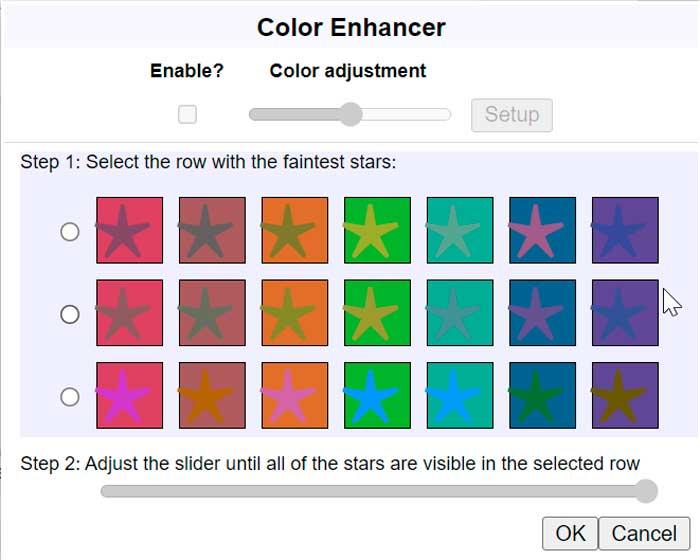
Gennem disse indstillinger, som vi nemt kan lave, bliver den hjemmeside, vi ønsker at besøge, meget nemmere at navigere på, når vi har problemer med farvesyn. Vi kan download dette plugin gratis til Edge.
Kontraster din side, vælg farvefiltre med høj kontrast
Ved at installere denne udvidelse giver den os mulighed for at gennemse ethvert websted, vi vælger, gennem et udvalg af farvefiltre med høj kontrast, som er designet til at gøre tekst lettere at læse. På denne måde, når vi installerer udvidelsen, forårsager det alle siderne for at vende deres farve så sort bliver hvid og hvid bliver sort.
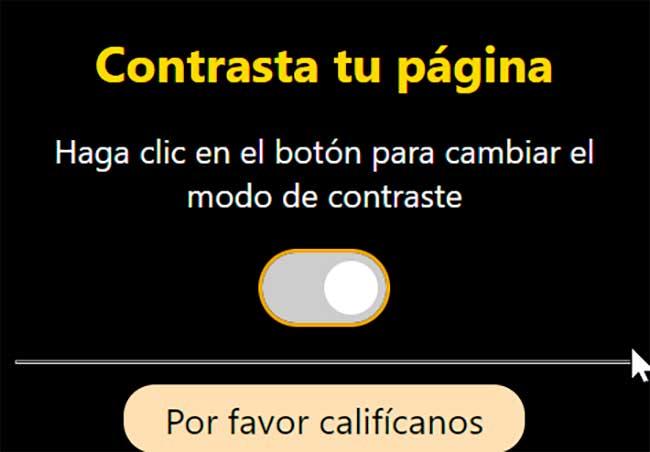
Vi skal simpelthen trykke på dets ikon på værktøjslinjen for at aktivere og deaktivere det, samt tilpasse dets brug til et bestemt websted. Derudover har den en tastaturgenvej, hvorigennem vi hurtigt vil være i stand til at ændre dens konfiguration, mens vi browser.
Vi kan downloade og installere dette plugin fra Edge Store .
høreproblemer
For brugere, der er hørehæmmede eller døve, kan disse tilføjelser til Edge være til stor hjælp.
Substital, tilføj undertekster til videoer
Denne udvidelse er ansvarlig for at tilføje undertekster til enhver video, film eller serie, som vi ser på enhver platform som f.eks. Netflix, Disney+, Amazon Prime, YouTube, eller Vimeo, blandt andre. Dette er noget, der kan være meget nyttigt for os under forskellige omstændigheder, enten fordi vi lærer sprog, eller fordi vi har visse høreproblemer.
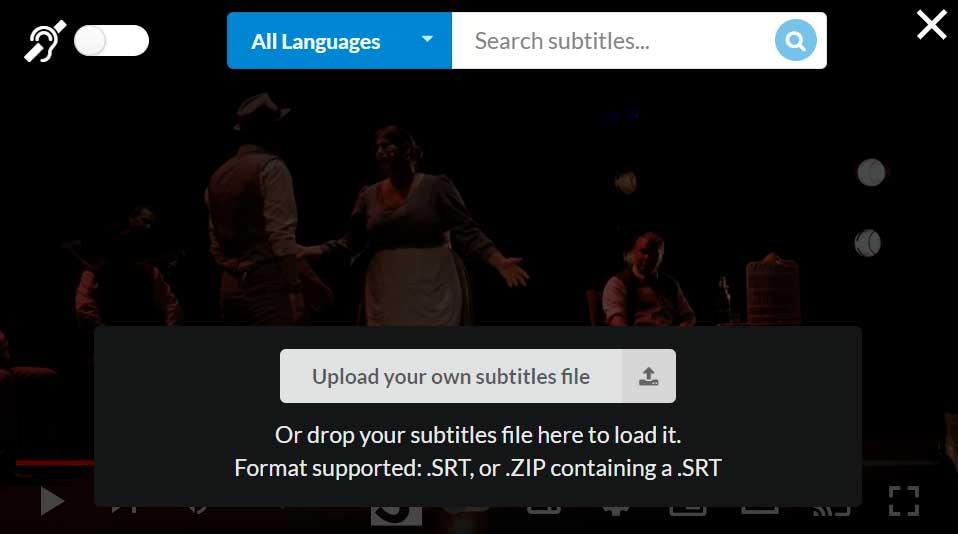
Applikationen har sin egen undertekstsøgemaskine, den giver dig også mulighed for at tilføje dem direkte med blot træk og slip, idet den er kompatibel med SRT- eller ZIP-formaterne, som en SRT indeholder. Det giver os også mulighed for manuelt at synkronisere underteksterne korrekt i tilfælde af, at de er ude af synkronisering, og giver os mulighed for at ændre både deres størrelse, såvel som farven på teksten og farven på baggrunden.
Download Substital gratis fra Edge-webstedet.
eLang, oversæt tekst- og videonavigationsundertekster
Denne udvidelse er især velegnet til både studerende og mennesker med hørehandicap, da den er ansvarlig for at oversætte tekst og undertekster med videonavigation, idet den er kompatibel med platforme som YouTube og Netflix. Det har mere end 100 sprog tilgængelige og tilbyder detaljerede oplysninger om det oversatte ord såsom stemmeskuespil, synonymer og udtale.
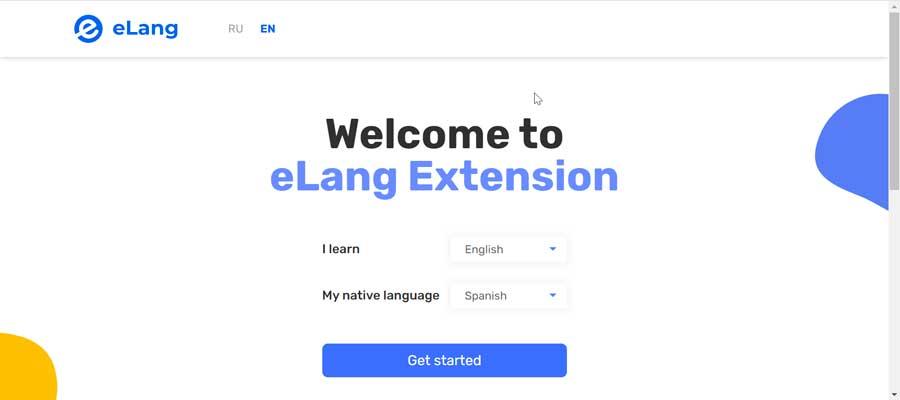
Vi kan nemt navigere gennem videoer med gentagelse og langsom gentagelse af sætninger, samt søge gennem undertekster. Det giver dig også mulighed for at tilføje nye ord med oversættelse og kontekst rettet mod vores ordforråd.
For at bruge eLang skal du blot installere det fra Edge-tilføjelsesside .
for ordblinde
I tilfælde af at vores synsproblemer kan være relateret til ordblindhed, vil disse tilføjelser til Edge være til stor hjælp:
Helperbird, tilpas enhver hjemmeside efter vores behov
Vi taler om en udvidelse, der tilbyder os en bred vifte af værktøjer til at kunne tilpasse enhver hjemmeside efter vores behov og på denne måde kunne forbedre dens tilgængelighed, skrivning, læsning og produktivitet. Det har support og skrifttyper til ordblinde , Microsofts fordybende læser, OCR med tekstudtræk, blandt andre hjælpeprogrammer.
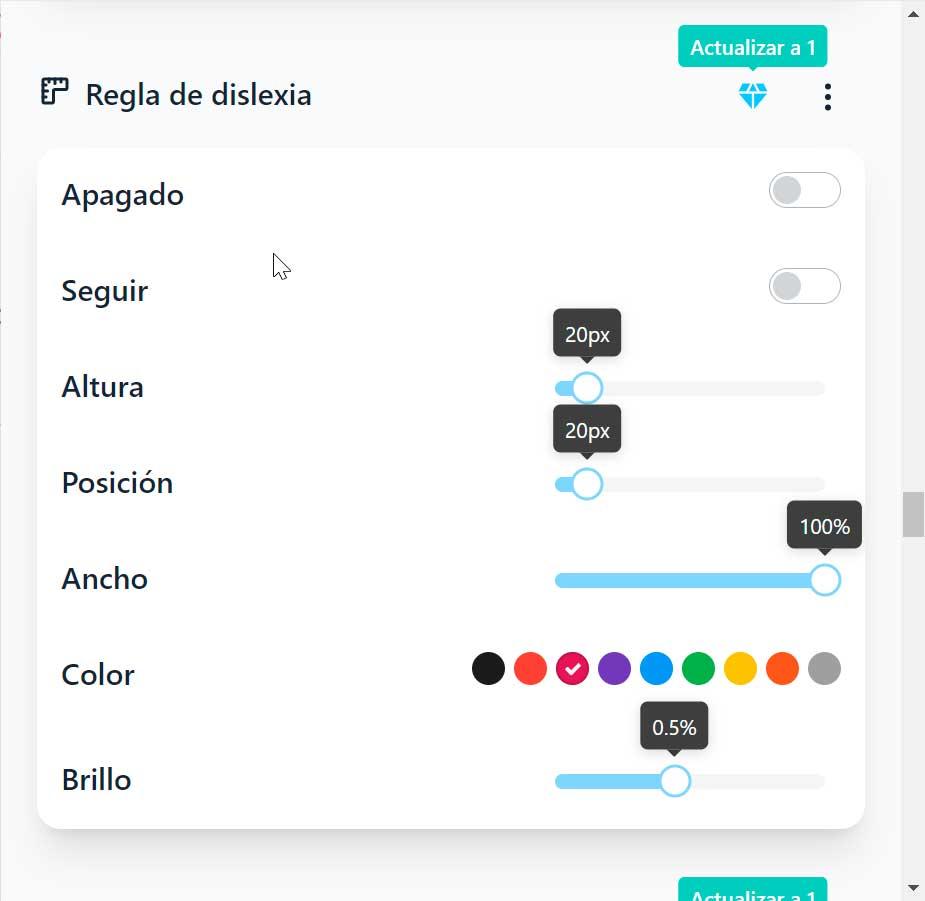
Den skiller sig ud for sit intuitive og brugervenlige design, der giver os personlig support til at gøre websteder, PDF'er og dokumenter mere tilgængelige. Det tilbyder også andre tilgængelighedsværktøjer, der kan være meget nyttige, såsom at ændre størrelsen på markøren, størrelsen på genveje, bruge dens læsetilstand til at eliminere distraktioner. Derudover har den understøttelse af tegnsprog blandt andre væsentlige funktioner.
Helperbird har en gratis version som vi kan installere fra Edge Store.
ClaroRead, lyt til sætninger, mens vi skriver dem
Ved at bruge denne udvidelse vil vi være i stand til at læse enhver tekst på en webside og senere lyt til teksten læst og markeret for at kunne følge med det. Det er en ideel applikation til at tage eksamen, gennemgå arbejde og især for folk, der har problemer som ordblindhed. Vi vil være i stand til at lytte til PDF'er på en tilgængelig måde, samt lytte til bogstaver, ord eller sætninger, mens vi skriver dem.
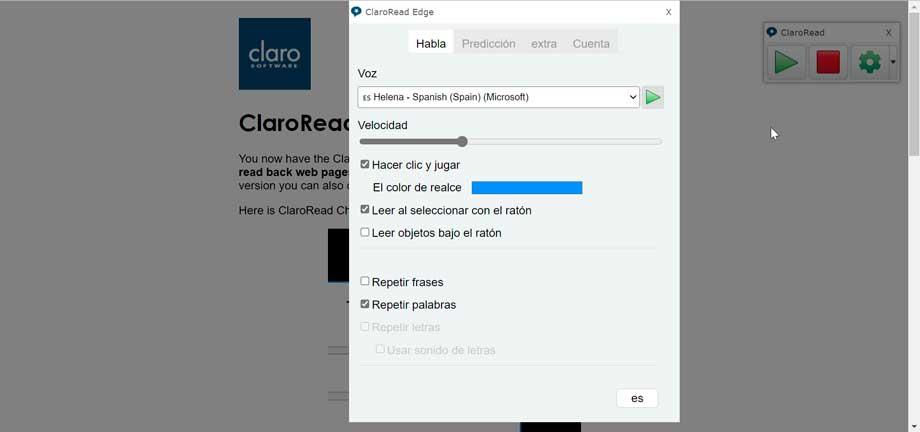
Vi kan også aktivere et transparent farvelag, så siderne er tonet i den tone, der passer bedst til os for at gøre det nemmere for os at læse. Derudover kan vi aktivere ordforudsigelse for at kunne få hjælp til vores skrivning og skrivning.
Download ClaroRead til Edge og forbedre læsningen af alt webindhold.
Andre tilgængelighedsfunktioner
Nu skal vi se en række udvidelser til Edge, der også vil være ansvarlige for at tilføje tilgængelighedsfunktioner, hver gang vi bruger Microsoft-browseren.
Zoom til Microsoft Edge, forøg eller formindsk en skrifttype
Det er et ideelt supplement til folk, der har øjenproblemer såsom som dovent øje, amblyopi eller simpelthen har svært ved at læse indhold på en skærm. Med denne applikation vil vi være i stand til at zoome ind eller ud af indholdet på en webside ved at bruge en zoomknap, som giver os mulighed for at læse mere komfortabelt.

Den har mulighed for automatisk at gemme en vis zoomværdi for et websted. På denne måde, hver gang vi besøger denne hjemmeside, vil udvidelsen sørge for at gendanne den zoomværdi, som vi ville have angivet. Ligeledes vil det altid være muligt at gendanne standardzoom.
Vi kan download Zoom til Microsoft Edge gratis.
Stylebot, ændre designet af en webside
Der er tidspunkter, hvor udseendet af et websted, som vi besøger, ikke ligefrem er behageligt, så vi kan blive nødt til at håndtere visse tilgængelighedsproblemer. Derfor kan vi ved at bruge dette plugin lave en ændring af billedet til nettet ved at ændre dets kode. Dette giver os mulighed for at ændre nogle funktioner såsom skrifttype, tekstfarve, baggrundsfarve og tekstjustering for at forbedre læsbarheden.
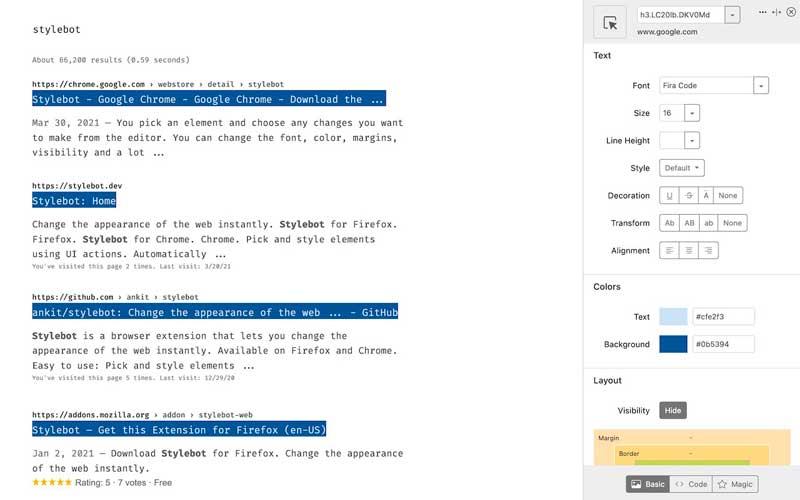
Fra dets ikon, der er placeret i værktøjslinjen, viser det os en sidebjælke, hvorfra vi kan vælge det element på webstedet, som vi vil ændre, det være sig titlen, tekstens krop , blandt andet for at ændre det. Hvis vi derudover kender dens CSS, kan vi ændre dens kode og aktivere den Læsbarhed tilstand, der giver os mulighed for at reducere webstedet til dets mest basale elementer, anvende lyse, mørke og sepia-temaer, justere skrifttypen, tekstens bredde eller højden på linjen.
Download Stylebot gratis fra Edge Add-on Store .